如何开机启动程序设置
在计算机的使用过程中,我们经常需要开机启动某些程序,以便在开机后立即使用这些程序,如何设置开机启动程序呢?本文将为您详细介绍如何设置开机启动程序。
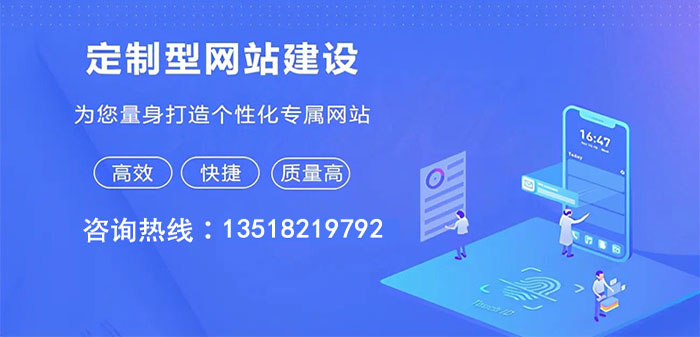
创新互联于2013年创立,先为恩施土家等服务建站,恩施土家等地企业,进行企业商务咨询服务。为恩施土家企业网站制作PC+手机+微官网三网同步一站式服务解决您的所有建站问题。
什么是开机启动程序
开机启动程序是指在计算机开机时自动运行的程序,这些程序通常用于执行一些特定的任务,如自动更新、防病毒扫描等,通过设置开机启动程序,我们可以让计算机在开机后自动执行这些任务,从而提高工作效率。
如何设置开机启动程序
1、使用系统自带的“启动”文件夹
Windows系统中有一个名为“启动”的文件夹,该文件夹位于“C:ProgramDataMicrosoftWindowsStart MenuProgramsStartUp”路径下,我们可以将需要开机启动的程序的快捷方式复制到这个文件夹中,从而实现开机启动。
步骤如下:
(1)找到需要开机启动的程序的快捷方式,右键单击该快捷方式,选择“复制”。
(2)打开“C:ProgramDataMicrosoftWindowsStart MenuProgramsStartUp”路径,右键单击空白处,选择“粘贴”。
2、使用任务计划程序
除了使用系统自带的“启动”文件夹外,我们还可以使用Windows系统自带的任务计划程序来设置开机启动程序,任务计划程序可以让我们更灵活地设置开机启动程序,例如可以设置在特定时间或满足特定条件时启动程序。
步骤如下:
(1)按下“Win+R”组合键,打开“运行”对话框,输入“taskschd.msc”,按回车键。
(2)在任务计划程序窗口中,点击右侧的“创建基本任务”。
(3)按照向导提示,输入任务名称、描述等信息,然后点击“下一步”。
(4)选择“当计算机启动时”,然后点击“下一步”。
(5)选择“启动程序”,然后点击“下一步”。
(6)浏览并选择需要开机启动的程序,然后点击“下一步”。
(7)确认设置无误后,点击“完成”。
注意事项
1、过多的开机启动程序可能会影响计算机的启动速度,因此请谨慎设置开机启动程序。
2、如果某个开机启动程序无法正常启动,可能会导致计算机无法正常启动,在这种情况下,我们需要进入安全模式,手动禁用该开机启动程序。
相关问题与解答
1、Q:为什么设置了开机启动程序,但计算机开机后并没有自动运行?
A:可能的原因有:开机启动程序的快捷方式被移动或删除;任务计划程序设置错误;计算机中存在恶意软件阻止开机启动程序运行等,请检查以上原因并进行相应的处理。
2、Q:如何取消已经设置的开机启动程序?
A:可以通过以下两种方法取消开机启动程序:一是直接删除“启动”文件夹中的对应快捷方式;二是在任务计划程序中删除对应的任务。
3、Q:如何在计算机开机后自动登录?
A:可以通过以下步骤实现计算机开机后自动登录:按下“Win+R”组合键,打开“运行”对话框,输入“netplwiz”,按回车键;在用户帐户窗口中,选中需要自动登录的用户帐户,取消勾选“要使用本机,用户必须输入用户名和密码”;点击“应用”,然后输入用户帐户的密码;最后点击“确定”。
4、Q:如何设置多个开机启动程序?
A:可以在任务计划程序中为每个需要开机启动的程序创建一个任务,这样,当计算机开机时,这些任务会按照创建顺序依次执行,如果某个任务执行失败,不会影响其他任务的执行。
网页题目:如何开机启动程序设置
链接地址:http://www.mswzjz.com/qtweb/news20/187370.html
网站建设、网络推广公司-创新互联,是专注品牌与效果的网站制作,网络营销seo公司;服务项目有等
声明:本网站发布的内容(图片、视频和文字)以用户投稿、用户转载内容为主,如果涉及侵权请尽快告知,我们将会在第一时间删除。文章观点不代表本网站立场,如需处理请联系客服。电话:028-86922220;邮箱:631063699@qq.com。内容未经允许不得转载,或转载时需注明来源: 创新互联
- 创新互联AI教程:AI人工智能时间序列数据介绍
- html怎么配置浏览器?(html封装windows)
- 策略重新连接Redis连接池的解决方案(redis连接池重连)
- 利用Redis加速项目的运行速度(redis用在项目哪里)
- 阐述SQLServer2005数据库中的30个独特之处
- 如何在ie显示html前修改页面内容
- Linux的分支:派生系统的另一种选择(linux的分支)
- CSS三大选择器区别
- 如何注册美国服务器
- RocketMQ事务消息如何保证数据的一致性
- 解决方案基于Redis的订阅消息积压机制研究(redis订阅消息积压)
- 加快美国服务器访问速度的有什么方法吗
- 实现MySQL5.0 绿色安装很简单
- WiFi检测不到地址是什么意思?(windows不显示wifi密码不正确的)
- Ubuntu中定制KDE桌面